هل أنت متردد قليلاً في إقراض هاتفك الذكي؟ هل تشعر بالقلق من أن أصدقائك أو عائلتك قد يتمكنون من الوصول إلى ملفاتك عند قيامهم بفحص هاتفك؟ لتجنب هذا النوع من المواقف ، يوجد وضع الضيف في Android ، والذي يهدف إلى تأمين محتوى هاتفك الذكي. نفسر كيف يعمل.
قم بتنشيط وضع الضيف على Android
أعترف أنني ، مثل العديد من مالكي الهواتف الذكية ، أكره إقراض هاتفي. ومع ذلك ليس لدي ما أخفيه. ليست لدي علاقة زانية ولا أنخرط في أي نشاط قد لا توافق عليه الأخلاق. ومع ذلك ، لا أحب أن يتمكن الناس من إدخال أنوفهم في شؤوني الشخصية.
لقد لاحظت أنه عندما أعطي جهازي بضع ثوان للأصدقاء أو العائلة ، لا يسعهم إلا فتح معرض الصور أو تصفح رسائلي. مجرد التفكير في الأمر يدفعني للجنون.
لحسن الحظ ، هناك طريقة لوقف هذا النوع من التطفل. للقيام بذلك ، ما عليك سوى تنشيط وضع الضيف أو تكوين خيار الخصوصية على هاتف Android الذكي الخاص بك. يرجى ملاحظة أنه ليست كل الهواتف تقدم هذا النوع من الوظائف.
- افتح إعدادات هاتف Android
- انقر فوق المستخدمون والحسابات
- اضغط على قسم المستخدم
- حدد خيار الضيف
لاحظ أن موقع قائمة المستخدم يختلف باختلاف طراز الهاتف. في بعض الأجهزة ، يتم تنشيط وضع الضيف مباشرة من مركز إشعارات Android.
- انتقل إلى الصفحة الرئيسية لهاتفك
- اسحب إصبعك لأسفل من أعلى الشاشة لعرض لوحة الإشعارات
- انقر فوق الصورة الرمزية الخاصة بك
- اضغط على حساب الضيف
- إذا كان لا يزال لا يعمل ، فقم بتشغيل إعدادات هاتفك
- انقر فوق النظام ثم خيارات متقدمة
- انقر فوق عدة مستخدمين
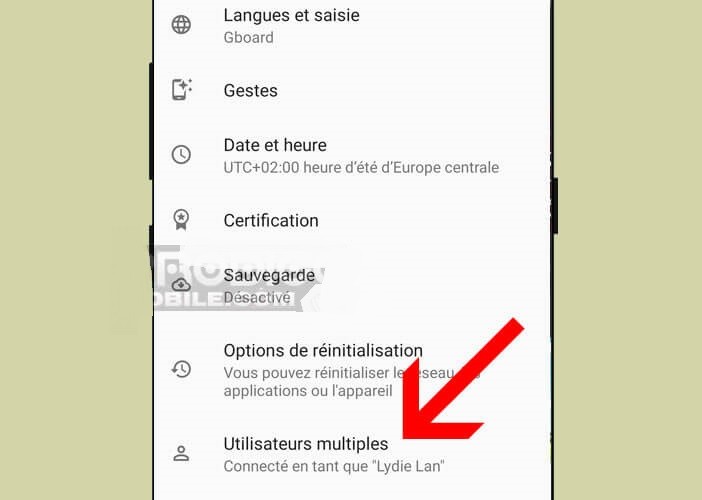
- حدد خيار الضيف
- انتظر بضع ثوانٍ حتى يتم تحميل ملف التعريف الجديد
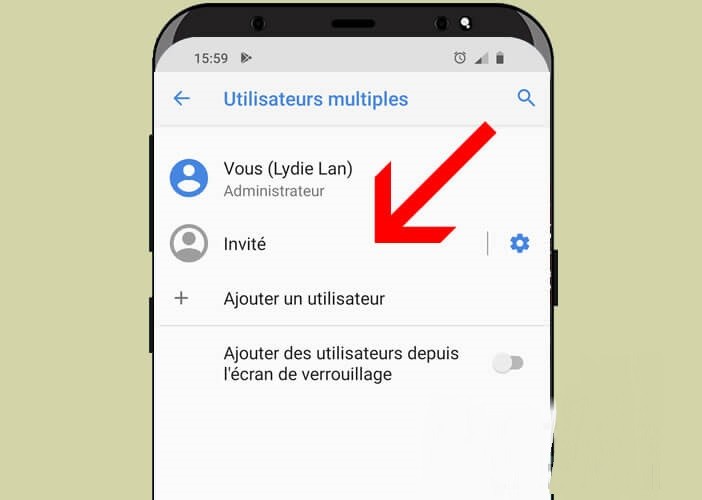
كما يوحي الاسم ، سينشئ وضع الضيف حسابًا ثانيًا منفصلًا عن ملفك الشخصي الرئيسي في Google. سيكون هاتفك بعد ذلك في نفس حالة البرنامج التي كان عليها عندما غادر المصنع.
لن يتمكن أصدقاؤك بعد ذلك من الوصول إلى رسائلك أو تطبيقاتك التي تم تنزيلها من متجر Play أو حتى بياناتك الشخصية. لن يتمكنوا أيضًا من إجراء مكالمات هاتفية. ومع ذلك ، من الممكن تعديل هذه المعلمة.
- انقر فوق عجلة النجمة الموضوعة على يمين معلمة الضيف
- اضغط على المفتاح لتنشيط المكالمات الهاتفية
وضع الضيف سهل الإعداد. ومع ذلك ، فإن تنشيطه من قائمة الإعدادات يمكن أن يصبح سريعًا مملاً. لحسن الحظ ، لدى Android خيار لتحويل المستخدمين مباشرة من شاشة القفل دون المرور بالإعدادات. للقيام بذلك ، ما عليك سوى تنشيط خيار إضافة مستخدمين من شاشة القفل.
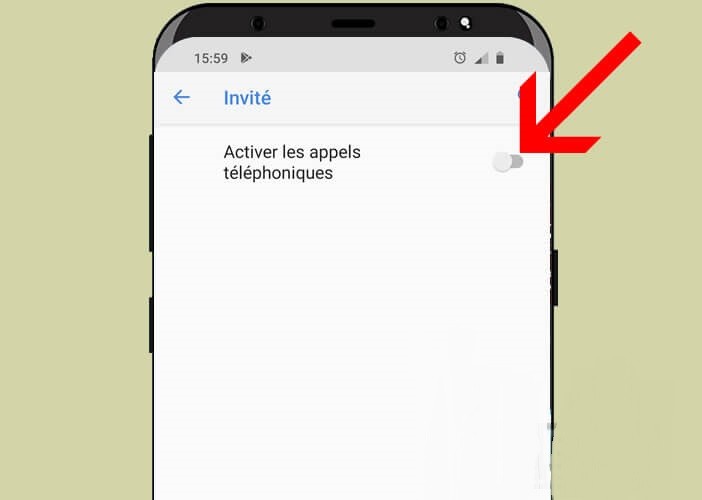
حساب المستخدم وحساب الضيف
إذا كان أطفالك يستخدمون هاتفك بانتظام للألعاب ولا تريدهم أن يلمسوا صورك أو ملفاتك ، فلماذا لا تنشئ ملفات تعريف منفصلة لهم. وبالتالي سيكونون قادرين على الحصول على شاشتهم الرئيسية وتطبيقاتهم.
وعلى عكس وضع الضيف ، لن يؤدي تسجيل الخروج من حساب المستخدم إلى حذف البيانات المخزنة في ملف التعريف هذا. في المرة القادمة التي يريد فيها طفلك استخدام هاتفك الذكي ، كل ما عليك فعله هو تنشيط حسابه للعثور على ألعابه. انظر عكس الإجراء لإنشاء حساب مستخدم على Android .
الخروج من وضع الضيف
عندما ينتهي صديقك أو أحد أفراد أسرتك من استخدام هاتفك ، يمكنك التبديل بسهولة إلى حسابك الأساسي. ستحتاج بعد ذلك إلى حذف حساب الضيف. سيؤدي هذا إلى محو جميع البيانات والتطبيقات التي تم تنزيلها من جلسة وضع الضيف.
- افتح إعدادات هاتفك الذكي
- انتقل إلى قسم المستخدم كما هو موضح سابقًا.
- يرجى ملاحظة أن المسار المؤدي إلى هذا الخيار يختلف باختلاف واجهة المستخدم المثبتة على جهازك.
- انقر فوق الزر حذف ملف التعريف هذا
- سيطلب منك الهاتف بعد ذلك إدخال كلمة المرور للوصول إلى ملف التعريف الخاص بك
قم بتنشيط الوضع الخاص على هاتف Samsung
يعاني وضع الضيف في Android من العديد من أوجه القصور. على سبيل المثال ، لا يمكنك اختيار التطبيقات التي تريد حظرها أو حتى السماح لأصدقائك بعرض بعض بياناتك الشخصية. بالإضافة إلى ذلك ، يمكنك استخدام جلسة ضيف واحدة فقط على هاتفك.
إذا كان لديك هاتف Samsung ، فاعلم أن هذه الأجهزة لها وضع خاص. سيتم استخدام الأخير لإخفاء الصور ومقاطع الفيديو والمسارات الموسيقية وكذلك المستندات الحساسة. ستتم حماية كل المحتوى الموجود في هذا المجلد بكلمة مرور حتى لا يتمكن أي شخص من الوصول إليه.
- اعرض الشاشة الرئيسية لهاتف Samsung الخاص بك
- ضع إصبعين في الجزء العلوي من الشاشة ثم حركهما لأسفل
- حدد الوضع الخاص
- إذا لم يظهر هذا العنصر ، فانقر فوق رمز الإعدادات
- ثم انتقل إلى قائمة السرية والأمان وانقر على خيار الوضع الخاص
- حدد جهاز الأمان الذي تختاره (نمط إلغاء القفل أو كلمة المرور أو رمز PIN)
- ثم افتح أحد التطبيقات المتاحة في الوضع الخاص. على سبيل المثال معرض الصور
- حدد العناصر التي تريد وضعها في مجلدك المحمي
- انقر فوق الزر “القائمة” أو “المزيد” في الجزء العلوي الأيمن من النافذة
- اضغط على خيار النقل في الوضع الخاص
يتم نقل الملفات (في هذا المثال الصور) تلقائيًا إلى مجلدك المحمي . سيظهر قفل صغير بجوار اسم الملف. لن تتمكن بعد ذلك من الوصول إلى هذه البيانات بدون كلمة المرور التي تم تكوينها مسبقًا.
قبل إقراض هاتفك ، يجب ألا تنسى الخروج من الوضع الخاص. يمكن القيام بذلك إما من لوحة الإشعارات أو من إعدادات الخصوصية والأمان لهاتف Samsung الخاص بك.

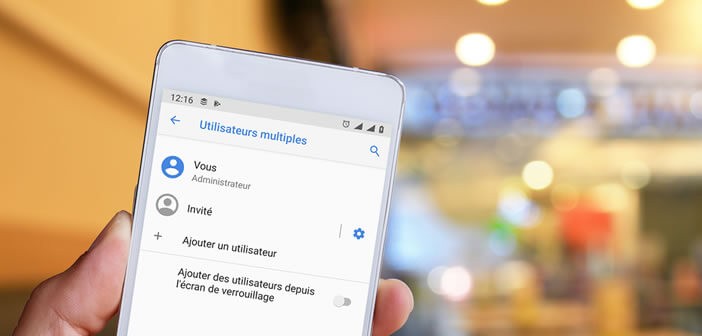
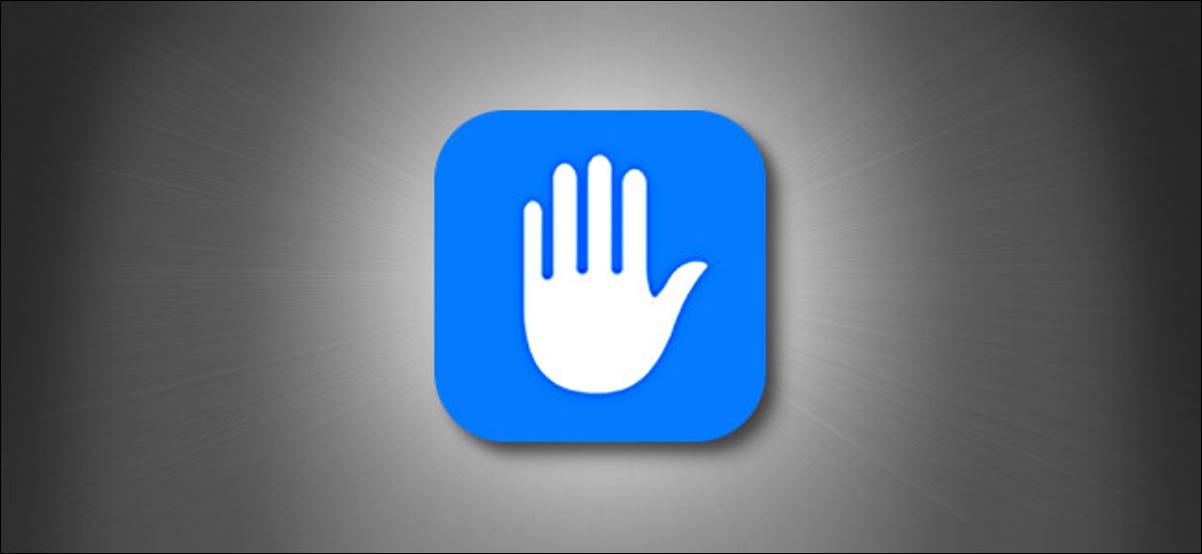
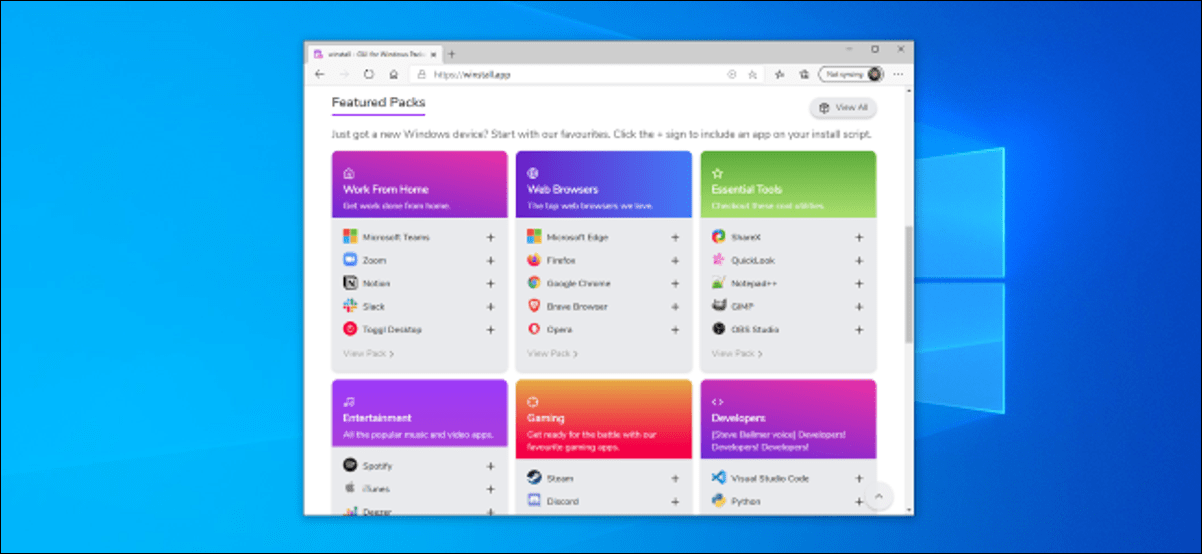
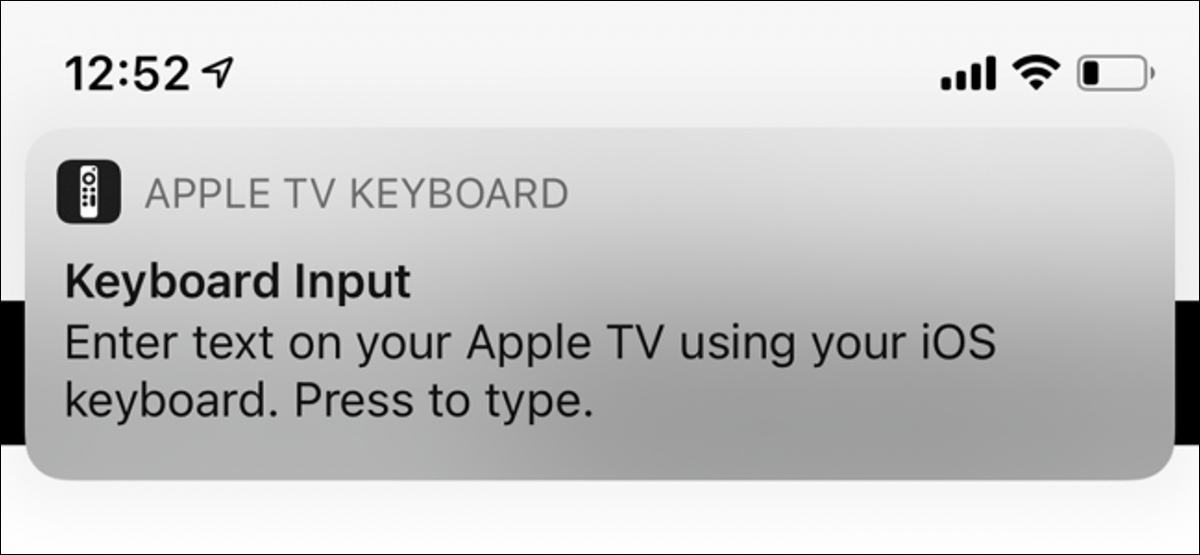
D7mom7@gmail.com
استرداد الحساب
يحز في نفسي انني ليس معروف احتيالي بعد 6 سنوات مستخدم لجميع المواقع بجهاز سامسونج جلاكسي المطور ودعمي الاول هوااندرويد محدث جهازي ولوحة مفاتيح اندرويد الحديثه جداً وعندي المفضلة بشكل دائم للاستخدام